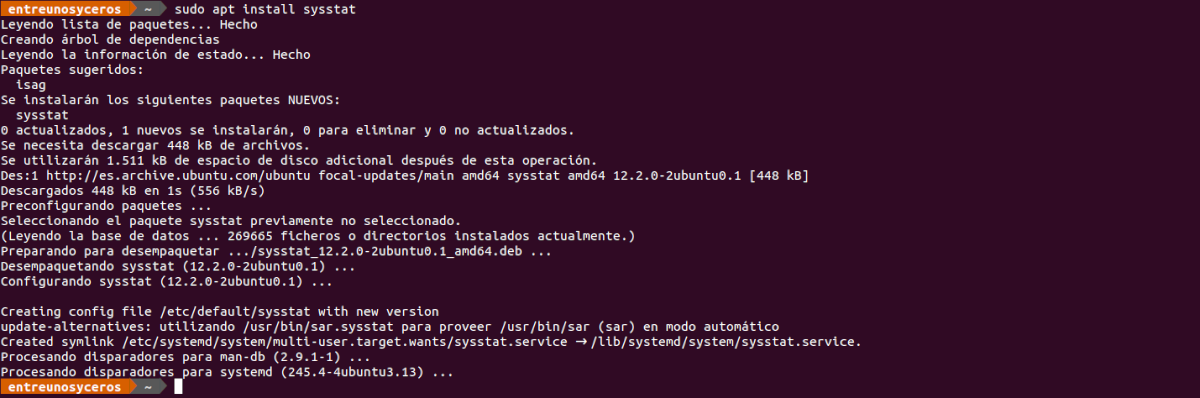在下一篇文章中,我们将看看 SysStat。 这是 我们可以使用的一系列工具 监控我们的系统,这也是开源和免费的。 通过这些工具我们可以调试Gnu/Linux系统中的性能问题,也可以让我们实时看到系统的性能数据,或者分析这些工具可以生成的文件的数据。
它的安装非常简单。 在以下几行中,我们将逐步了解如何执行 在 Ubuntu 20.04 上安装这个工具包. 也可以在其他版本的 Ubuntu 和任何其他基于 Debian 的发行版(如 Linux Mint)上遵循安装说明。
Sysstat 一般特性
- 您可以向我们展示 报告结束时的平均统计值.
- 你有可能 即时检测新设备 (磁盘、网络接口等...) 动态创建或记录。
- UP 和 SMP 机器兼容性,包括具有多核或超处理处理器的机器。
- 支持 热插拔 CPU (自动检测动态禁用或启用的处理器)Y 无滴答 CPU.
- 工作于 32 位或 64 位架构.
- 你需要 CPU 时间太少,无法运行.
- sar/sadc收集的系统统计信息可以保存到文件中 以备日后检查。 允许您配置将保留的数据历史的持续时间。 这段历史的持续时间没有限制,但我们存储设备上的可用空间没有限制。
- sar/sadc 收集的系统统计信息 可以以多种不同的格式导出(CSV、XML、JSON、SVG 等...).
- iostat的 可以显示被管理设备的统计信息.
- 帐户 智能色彩输出 以方便阅读统计资料。
- 系统统计有 翻译成许多不同的语言.
- sysstat 命令可以 自动选择用于显示尺寸的单位以便于阅读.
- 五月 生成图形 (SVG格式) 并将它们显示在我们最喜欢的网络浏览器中。
- 系统状态是 免费/开源软件,可免费使用 根据 GNU 通用公共许可证,第 2 版。
- Sysstat 的最新版本总是可以在 创作者网站.
这些只是程序的某些功能。 他们能 从中详细咨询所有这些 项目的GitHub存储库.
在 Ubuntu 20.04 LTS 上安装 SysStat
我们可以找到这组工具 在Ubuntu仓库中可用. 因此,我们要做的第一件事就是更新存储库中可用的软件。 我们可以通过打开一个终端(Ctrl + Alt + T)并执行其中的命令来做到这一点:
sudo apt update; sudo apt upgrade
然后我们可以在 Ubuntu 20.04 中安装 SysStat。 正如我所说,这组工具在 Ubuntu 存储库中可用,所以 我们可以使用 APT 进行安装. 只需要在同一个终端中写入:
sudo apt install sysstat
安装后,我们将 执行 SysStat 正常工作所需的最低配置. 默认情况下,此工具的监督是禁用的,因此我们必须 启用 SysStat 监控. 我们可以通过编辑以下文件来做到这一点:
sudo vim /etc/default/sysstat
在这里我们只需要 将启用设置为真:
ENABLED="true"
下一步将是保存并关闭文件。 现在只剩下 启用 SysStat 服务并通过运行启动它:
sudo systemctl enable sysstat sudo systemctl start sysstat
当服务启动时,我们可以使用实用程序来监控系统性能和使用活动。 更重要的是, Sysstat 还包含您可以通过 cron 或 systemd 编程的工具,以收集和创建性能和活动数据的历史记录。. 所有这些工具都可以在 文件 可从项目网站获得。
卸载
至 从我们的系统中删除此应用程序,只需要打开一个终端(Ctrl + Alt + T)并在其中执行命令:
sudo apt remove sysstat
有关使用这些工具的帮助或有用信息,用户可以 查阅发布在 GitHub资料库 或 项目网站.